Tabla de contenido

¿Eres un entusiasta de los deportes y quieres ver tus canales de deportes favoritos en un solo lugar? Puedes hacerlo obteniendo fuboTV en tu VIZIO Smart TV.
Respuesta rápidaPara obtener fuboTV en el VIZIO Smart TV, pulse el botón "Botón "Inicio en el mando a distancia, abra "Tienda de TV conectada" elige "Todas las aplicaciones buscar en Aplicación fuboTV y seleccione "Añadir a Inicio .
Para simplificar las cosas, nos tomamos el tiempo de escribir una guía completa paso a paso sobre cómo obtener fuboTV en su VIZIO Smart TV.
Índice- ¿Qué es fuboTV?
- Cómo instalar fuboTV en tu Smart TV VIZIO
- Método nº 1: Utilizar la tienda de TV integrada
- Método 2: Transmisión de fuboTV en su Smart TV VIZIO
- Método 3: Cómo instalar fuboTV en su Smart TV VIZIO a través de AirPlay
- Cómo iniciar sesión en fuboTV en tu Smart TV VIZIO
- Solución de problemas de fuboTV en su Smart TV VIZIO
- Solución n.º 1: apague y encienda su VIZIO Smart TV
- Solución nº 2: Borrar la caché de la aplicación fuboTV
- Solución nº 3: Comprobar la velocidad de Internet
- Resumen
¿Qué es fuboTV?
fuboTV es un retransmisión en directo servicio centrado principalmente en canales deportivos y otras redes. Ofrecen un multivista imagen en imagen que le permite ver 4 corrientes simultáneamente .
fuboTV también tiene un Almacenamiento en la nube de DVR servicio para 250 horas para grabar tus programas favoritos, que se puede actualizar en el Pro y Elite suscripciones .
Los dispositivos compatibles con fubo incluyen Android o iOS, Android TV, smart TV, Roku, Apple TV y Amazon Fire TV.
Cómo instalar fuboTV en tu Smart TV VIZIO
¿Te estás preguntando, "cómo puedo conseguir fuboTV en mi VIZIO Smart TV?" Entonces nuestros siguientes 3 métodos paso a paso te ayudarán a realizar esta tarea sin muchos problemas.
Ver también: Cómo arreglar un vídeo borroso en el iPhoneMétodo nº 1: Utilizar la tienda de TV integrada
Con estos pasos, la mejor manera de conseguir fuboTV es instalándolo en tu VIZIO Smart TV a través de la tienda de TV.
- Pulse el botón "Botón "Inicio en el mando a distancia VIZIO suministrado.
- Abrir "Tienda de TV conectada" .
- Ir a "Todas las aplicaciones .
- Buscar en fuboTV app.
- Elija "Añadir a Inicio para instalar fuboTV en VIZIO Smart TV.
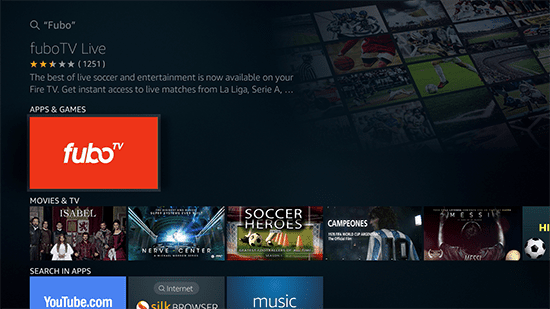
Método 2: Transmisión de fuboTV en su Smart TV VIZIO
Con estos pasos, una forma sencilla de conseguir fuboTV en VIZIO Smart TV es emitirlo desde un dispositivo Android.
Ver también: Cómo Ctrl+F en Android- Su teléfono y VIZIO Smart TV deben estar conectados al mismo Red Wi-Fi .
- Abra el Play Store .
- Busque y descargue el fuboTV aplicación .
- Inscríbete o introduce las credenciales de tu cuenta de fuboTV para conectarse .
- Reproduce un vídeo.
- Toque "Reparto" .
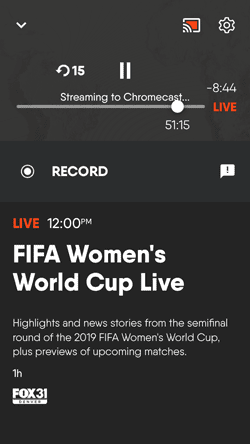
- Seleccione VIZIO Smart TV y eso es todo.
Método 3: Cómo instalar fuboTV en su Smart TV VIZIO a través de AirPlay
Otra forma de conseguir fuboTV en tu VIZIO Smart TV es utilizando AirPlay con estos pasos.
- Asegúrese de que su iPhone y VIZIO Smart TV están conectados al mismo Internet Wi-Fi conexión .
- Abrir el App Store .
- Busque y descargue el Aplicación fuboTV .
- Inscríbete o introduce las credenciales de tu cuenta de fuboTV para conectarse .
- Reproduce un vídeo.
- Pulse el botón Icono AirPlay .
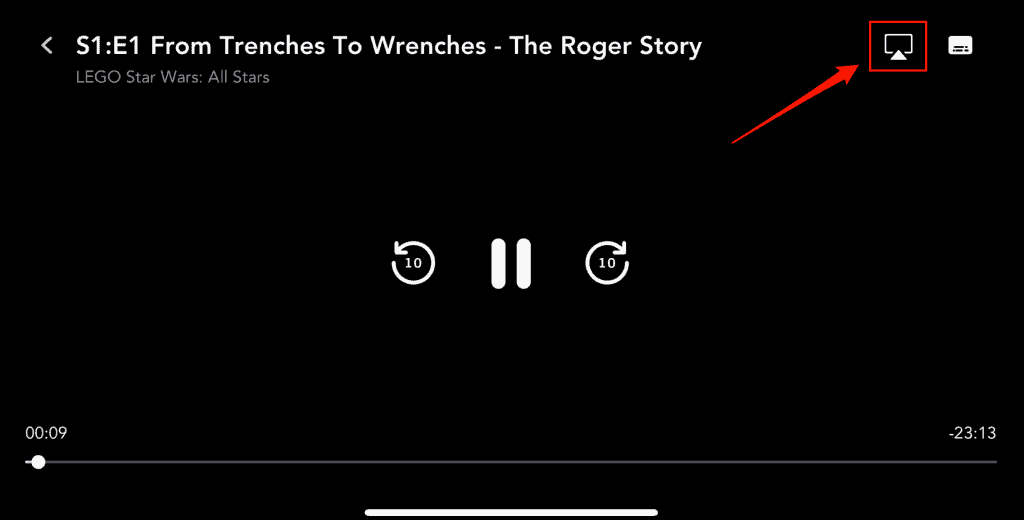
- Seleccione VIZIO Smart TV y podrás ver el contenido en pantalla grande.
Cómo iniciar sesión en fuboTV en tu Smart TV VIZIO
Si quieres iniciar sesión en la aplicación fuboTV después de tenerla en tu VIZIO Smart TV, sigue estos pasos.
- Pulse el botón "Menú" botón en el televisor VIZIO Smart TV suministrado.
- Abrir Tienda de TV conectada .
- Inicie el Aplicación fuboTV .
- Seleccione "Iniciar sesión" y anote el código en la pantalla. El código de activación sólo funciona para 5 minutos después de lo cual caducará y tendrá que generar un nuevo código.
- Iniciar un navegador en un dispositivo & acceder a " fubo.tv/Connect " .
- Introduzca el código y pulse "Enviar" .
- La pantalla del televisor se actualizará y estará listo para transmitir contenido de fuboTV en su VIZIO Smart TV.
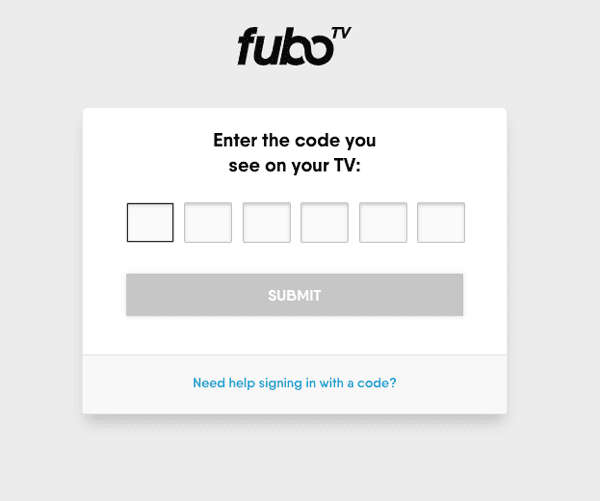
Solución de problemas de fuboTV en su Smart TV VIZIO
Si no puede transmitir fuboTV en su VIZIO Smart TV, pruebe nuestros siguientes métodos rápidos de solución de problemas para solucionar este problema.
Solución n.º 1: apague y encienda su VIZIO Smart TV
La mejor manera de arreglar el mal funcionamiento de la aplicación fuboTV es apagar y encender su VIZIO Smart TV con estos pasos.
- Desconectar la VIZIO Smart TV.
- Enchufar todos los cables.
- Pulse el botón botón de encendido para De 3 a 5 segundos .
- Enchufar todos los cables.
- Encender el televisor e inicia la aplicación fuboTV para comprobar si el problema se ha resuelto.
Solución nº 2: Borrar la caché de la aplicación fuboTV
También puedes borrar la caché de la aplicación fuboTV para solucionar un montón de problemas en tu VIZIO Smart TV.
- Pulse el botón "Botón "Inicio en el mando a distancia VIZIO suministrado.
- Abrir "Ajustes" .
- Elija "Aplicaciones .
- Seleccione "Aplicaciones del sistema" .
- Seleccione Aplicación fuboTV .
- Elija "Borrar caché" y ya está.
Solución nº 3: Comprobar la velocidad de Internet
A veces, mala conexión a la red hace que la aplicación fuboTV se bloquee o no funcione en un televisor VIZIO Smart TV. Para solucionar este problema, abra un navegador en su ordenador o teléfono y realice lo siguiente un prueba de velocidad de internet Póngase en contacto con su proveedor de servicios o reiniciar el router si la velocidad de la red es lenta.
Resumen
En esta guía hemos explicado cómo instalar fuboTV en su Smart TV VIZIO y cómo iniciar sesión en su cuenta de fuboTV en el televisor.
Además, hemos compartido algunos métodos rápidos de solución de problemas para arreglar el mal funcionamiento de la aplicación fuboTV.
Con suerte, su problema se ha resuelto y ahora puede transmitir rápidamente sus canales favoritos de deportes o entretenimiento en VIZIO Smart TV.
